10 situs game teratas yang tidak diblokir di sekolah tahun 2024

10 situs web game teratas yang tidak diblokir di sekolah tahun 2024. Temukan dunia game yang tidak diblokir dan nikmati permainan tanpa batasan.
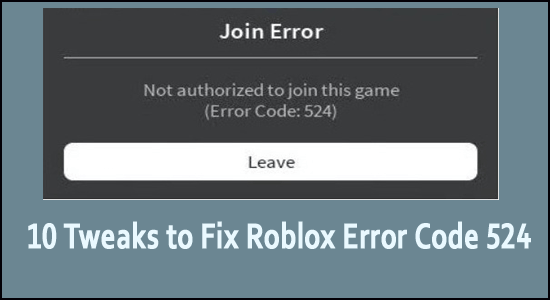
Ringkasan – Pada artikel ini, pelajari cara memperbaiki kode kesalahan Roblox 524 atau kesalahan Otorisasi yang ditemukan oleh pengguna setelah game mogok secara otomatis dan menunjukkan kesalahan “ Anda tidak memiliki izin untuk bergabung dengan game ini. (Kode Kesalahan: 524)” . Tidak ada alasan pasti mengapa kesalahan itu muncul tetapi menurut situs resminya, ini adalah masalah terkait server atau saat server sedang down, jadi di sini cari tahu cara mengatasi kesalahan tersebut.
Roblox adalah game online dan tidak terkecuali ketika game online mogok. Roblox mendapatkan banyak kode kesalahan seperti kode kesalahan 267 , dan kesalahan 279 di Roblox karena merupakan platform yang menampung ribuan game.
Kode kesalahan Roblox 524 atau Tidak diizinkan untuk bergabung dengan game ini. (Kode Kesalahan: 524) adalah kesalahan menjengkelkan lainnya yang didapat pemain saat bergabung dengan server pribadi sebagai tamu atau di server VIP (setelah diundang).
Ini bukan kesalahan yang terkenal karena dalam kebanyakan kasus biasanya muncul ketika server Roblox sedang down dan ketika mencoba untuk bergabung dengan permainan itu macet dan menunjukkan kesalahan di layar.
Jadi, di sini temukan perbaikan sederhana yang berhasil bagi banyak gamer yang terpengaruh untuk mengatasi kesalahan dan mulai memainkan game.
Apa Penyebab Roblox Join Error Code 524?
Bagaimana Memperbaiki Kode Kesalahan Roblox 524?
Daftar isi
#1 – Periksa Status Server Roblox
Solusi ini hanya mengharuskan Anda untuk mulai menggunakan layanan seperti Istheservicedown.com atau downdetector.com untuk memeriksa apakah pemain Roblox lain juga menghadapi Kode Kesalahan Roblox ini: masalah otorisasi 524.
Misalkan penyelidikan mengungkapkan bahwa Roblox saat ini mengalami masalah server yang benar-benar di luar kendali Anda. Dalam hal ini, tidak banyak yang bisa dilakukan selain menunggu sampai pengembang memperbaiki masalah dan membuat server kembali online. Jika ini bukan kasus masalah server Roblox, coba solusi selanjutnya.
#2 – Izinkan Undangan Server VIP
Jika Anda menemukan masalah saat memasuki server VIP, kemungkinan besar karena Pengaturan Privasi Roblox, yang mencegah Anda melakukannya. Meskipun pengaturan ini dimaksudkan untuk mencegah orang lain mengundang Anda ke server VIP, pengaturan ini juga dapat melarang Anda bergabung dengan server VIP secara manual.
Anda akan dapat menyelesaikan masalah dengan masuk ke pengaturan Privasi dan mengubah perilaku default untuk server VIP. Berikut adalah panduan langkah demi langkah tentang cara mencapainya:
#3 – Gunakan Roblox Versi UWP (Untuk Windows 10 saja)
Di sini, Anda dapat mencoba memecahkan kode kesalahan Roblox Join 524 dengan meluncurkan versi game UWP (Universal Windows Platform) di perangkat Windows 10/11 Anda.
#4 – Bersihkan Cache dan Cookies Peramban Anda
Jika Anda menggunakan browser untuk memainkan Roblox, Anda harus mencoba metode ini. Disarankan Anda menggunakan Google Chrome atau Firefox untuk memainkan Roblox. Browser lain tidak disarankan dan dapat menghasilkan kode kesalahan 524. Berikut adalah bagaimana Anda dapat menghapus cache dan cookie browser Anda di Chrome:
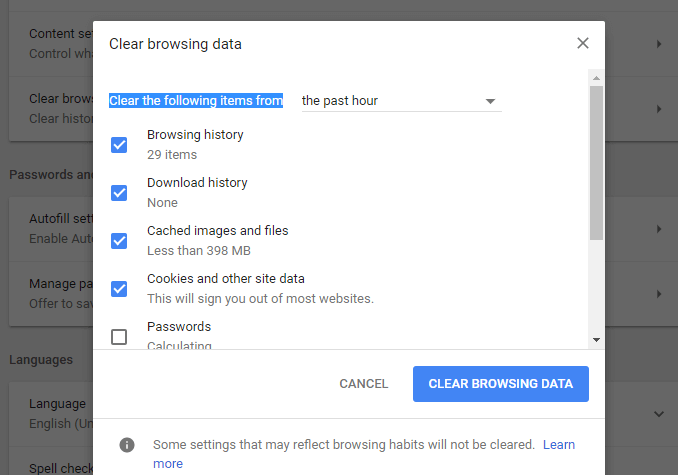
#5 – Nonaktifkan Pemblokir IKLAN
Jika Anda memainkan Roblox di browser, Anda harus mencoba solusi ini. Pastikan pemblokir iklan Anda dimatikan. Dalam beberapa kasus, program Roblox diklasifikasikan sebagai iklan oleh Pemblokir Iklan. Alhasil, membuat pertandingan menjadi dekat.
Pemblokir Iklan harus dihapus. Namun, jika Anda benar-benar membutuhkannya. Kemudian pastikan Anda berada dalam Mode Penyamaran saat Anda bermain Roblox. Jika Anda belum siap untuk memasukkan kembali semua informasi Anda, cukup matikan AdBlocker di halaman Roblox. Berikut adalah cara melakukannya:
#6 – Ubah Alamat IP Anda
Jika Anda masih kesulitan mengakses Robox dengan akun baru, inilah yang harus Anda lakukan. Mungkin ada kesalahan IP. Beberapa pengguna mengklaim bahwa alamat IP baru tidak berfungsi, dan Roblox merekomendasikan penggunaan alamat IP statis. Berikut adalah bagaimana Anda dapat melakukannya:
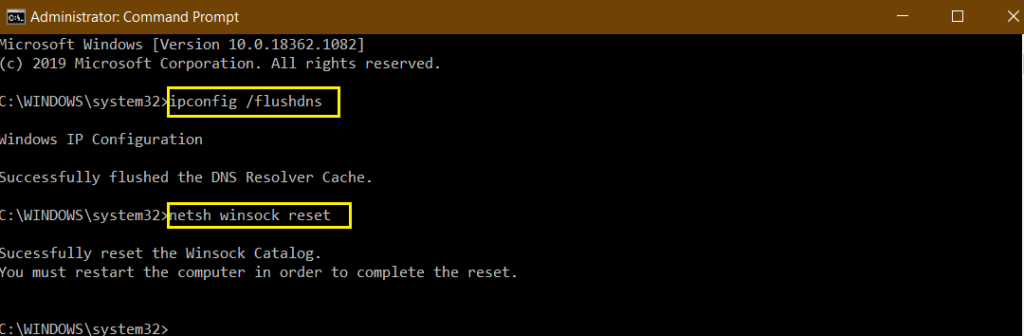
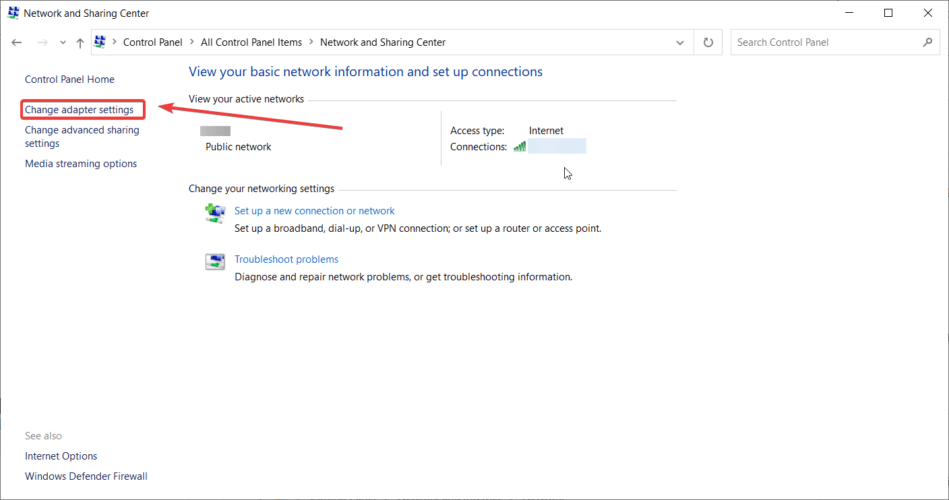
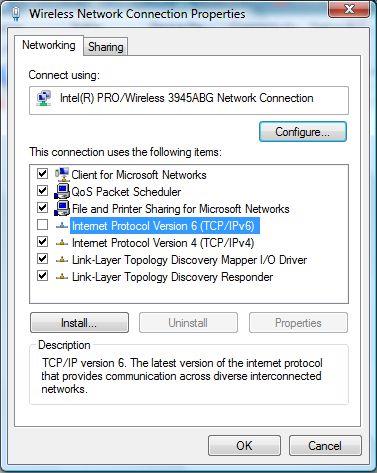
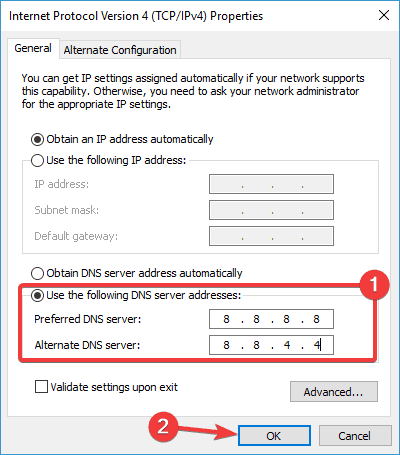
Sekarang luncurkan Roblox dan coba bergabung dengan server untuk memverifikasi apakah kode kesalahan sudah diperbaiki atau masih berlanjut.
#7 – Gunakan VPN
Beberapa pengguna Roblox yang melihat kode kesalahan Roblox 524 menyatakan bahwa masalahnya hilang begitu mereka mulai menggunakan VPN untuk memfilter koneksi mereka ke server game.
Ini biasanya berguna jika Anda menggunakan ISP level 3 yang tidak konsisten. Jika Anda yakin skenario ini berlaku untuk Anda, Anda harus menginstal VPN dan memeriksa apakah itu menyelesaikan kesalahan.
Dapatkan ExpressVPN untuk mendapatkan Akses Tidak Terbatas
#8 – Instal ulang Roblox
Pembaruan Roblox yang rusak dapat menyebabkan kesalahan gabungan Roblox 524. Pada beberapa versi Windows, pembaruan menyebabkan kunci registri rusak. Masalah ini terjadi pada individu yang menjalankan Roblox melalui peluncur desktop.
Banyak pengguna yang mengalami masalah yang sama telah menyebutkan bahwa mereka dapat menyelesaikan masalah saat Anda menginstal ulang game untuk mendapatkan penyegaran kunci registri. Selain itu, Anda juga harus membersihkan folder Roblox untuk memastikan tidak ada data yang rusak yang tersisa.
Ikuti langkah-langkah yang diberikan:
#9 – Periksa Larangan Akun Roblox
Jika Anda tidak dapat terhubung ke satu server dan crash terbatas pada server itu. Maka dapat dimengerti bahwa Anda telah dilarang dari satu server tertentu. Roblox tidak akan membantu Anda untuk tidak diblokir. Namun, Anda dapat mencoba keberuntungan Anda dengan menghubungi pengembang game server dan meminta pembatalan larangan.
Untuk memulai, buat akun baru dan coba mainkan. Jika itu berhasil, Anda keluar dari yang utama. Jika tidak berhasil, Anda harus menghubungi Dukungan Roblox dan menanyakan mengapa Anda dilarang.
#10 – Hubungi Tim Dukungan Roblox
Setelah mencoba semua solusi yang disebutkan di atas, jika Anda masih tidak dapat memainkan ROBLOX dan masih mendapatkan otorisasi Error 524, silakan hubungi tim dukungan Roblox . Mungkin ada larangan sistem di komputer Anda atau bahkan larangan IP yang terjadi secara kebetulan. Selain itu, ada kemungkinan server Roblox tidak tersedia di negara Anda. Sebelum menghubungi Dukungan Roblox, pastikan Anda telah mencoba semua prosedur yang tercantum di atas.
Cara Terbaik untuk Memantau Bagaimana Game Berjalan di PC Windows Anda
Banyak pemain mengalami masalah seperti game mogok, tertinggal, atau tersendat saat memainkan game, lalu optimalkan performa game Anda dengan menjalankan Game Booster .
Ini meningkatkan permainan dengan mengoptimalkan sumber daya sistem dan menawarkan gameplay yang lebih baik. Tidak hanya itu, tetapi juga memperbaiki masalah game umum seperti lagging dan masalah FPS rendah.
Dapatkan Game Booster, untuk Mengoptimalkan Performa Game Anda
Kesimpulan
Jadi, ini semua tentang kode kesalahan Roblox 524.
Coba solusi yang diberikan satu per satu dan selesaikan kesalahan dalam kasus Anda. Diperkirakan salah satu solusi kami dapat membantu Anda mengatasi kesalahan dan bergabung dengan server tanpa melihat kesalahan.
Dan jangan lupa juga untuk like share artikelnya.
Semoga berhasil..!
10 situs web game teratas yang tidak diblokir di sekolah tahun 2024. Temukan dunia game yang tidak diblokir dan nikmati permainan tanpa batasan.
Mendapatkan masalah DNS di komputer Windows 10? Ikuti perbaikan yang diberikan dalam artikel ini untuk memperbaiki masalah DNS paling umum yang dihadapi pengguna di komputer Windows 10.
Pelajari cara memperbaiki Steam tidak dapat menyinkronkan file Anda. Hapus folder data pengguna, hapus ClientRegistry.blob, verifikasi integritas file game, dan banyak lagi.
Dapatkan detail lengkap tentang Kesalahan Printhead yang Hilang Atau Gagal. Coba perbaikan terbaik untuk mengatasi HP Officejet hilang atau gagal Printhead error.
Baca artikel untuk memperbaiki URL yang diminta ditolak. Silakan berkonsultasi dengan administrator, kesalahan browser dan buka halaman web yang diperlukan dengan mudah
Jika Anda menghadapi masalah PS5 tidak akan terhubung ke Wi-Fi, artikel ini memberikan solusi yang efektif untuk masalah tersebut.
Pelajari cara memperbaiki kesalahan aktivasi Windows 10 saat mengaktifkan Windows 10, juga cara membeli kunci produk & memperbaiki kesalahan aktivasi terkait kunci produk sepenuhnya…
Baca artikel untuk memperbaiki PS5 tidak dapat memuat kesalahan konten. Temukan solusi yang efektif untuk mengatasi masalah ini dengan langkah-langkah yang jelas.
Tidak dapat melakukan Streaming Game Resident Evil 7 kemudian ikuti panduan langkah demi langkah untuk menyelesaikan kesalahan game dan mainkan game tanpa gangguan.
Pelajari cara mudah menghapus folder $WINDOWS.~BT dan $WINDOWS.~WS di Windows 10 dengan trik efektif ini. Cobalah sekarang dan optimalkan kinerja PC Anda.
![[8 Solusi] Bagaimana Cara Memperbaiki Masalah DNS Pada Windows 10? [8 Solusi] Bagaimana Cara Memperbaiki Masalah DNS Pada Windows 10?](https://luckytemplates.com/resources1/images2/image-7837-0408150552885.png)

![Memperbaiki Error Missing or Failed Printhead pada Printer HP [8 Trik] Memperbaiki Error Missing or Failed Printhead pada Printer HP [8 Trik]](https://luckytemplates.com/resources1/images2/image-2788-0408151124531.png)


![24 Kode Kesalahan Aktivasi Windows 10 Paling Umum dan Perbaikannya [DIPERBARUI] 24 Kode Kesalahan Aktivasi Windows 10 Paling Umum dan Perbaikannya [DIPERBARUI]](https://luckytemplates.com/resources1/images2/image-1256-0408150743246.jpg)

![[Memperbaiki] Game Resident Evil 7 Biohazard Crash, Error & Lainnya! [Memperbaiki] Game Resident Evil 7 Biohazard Crash, Error & Lainnya!](https://luckytemplates.com/resources1/images2/image-994-0408150718487.png)
